HuaweiからiPhoneへの乗り換えは、まるで新しい街に引っ越したような気分です。ワクワクする反面、少し不安も募ります。大切な写真、重要な連絡先、必須アプリなど、Huaweiにはあらゆるデータが保存されているので、それらを一つも失いたくないですよね。iPhoneの最新機能を楽しむために機種変更する方もいれば、iPhoneをプレゼントされて、その機能をすぐに試してみたい方もいるでしょう。
理由が何であれ、このガイドは、すべてのデータを損なわずにスムーズに移行できるようお手伝いします。HuaweiからiPhoneへ、スムーズにスムーズに移行する方法を学びましょう。
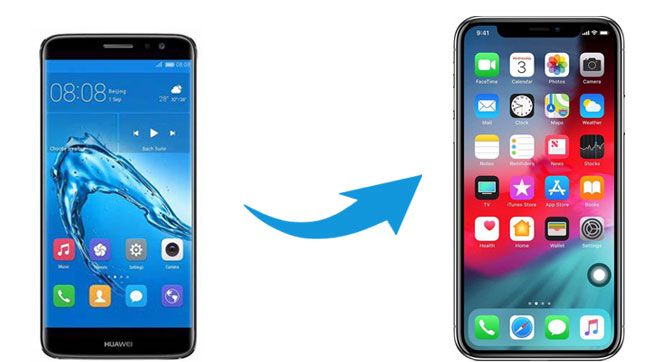
HuaweiからiPhoneへのデータ転送は、専用のデータ転送ソフトウェアを使うと簡単です。ここでは、HuaweiからiPhoneへのデータ転送に効果的な2つのアプリ、 Coolmuster Mobile TransferとMove to iOSをご紹介します。
Coolmuster Mobile Transfer異なるモバイルデバイス間でのデータ転送プロセスを簡素化するように設計されています。新しいスマートフォンへの乗り換えやデバイスのアップグレードなど、この強力なツールを使えば、様々な種類のデータをデバイス間で簡単に転送できます。
Coolmuster Mobile Transferを使えば、Huaweiデバイスから新しいiPhoneにデータを簡単に転送できます。Coolmuster Coolmuster Mobile Transferの使い方は簡単でユーザーフレンドリーなので、プロセス全体をスムーズに進めることができます。
主な機能:
Coolmuster Mobile Transferを使用して Huawei から iPhone に転送する手順は次のとおりです。
01 まず、 Coolmuster Mobile Transferパソコンにダウンロードしてインストールします。インストールが完了したら、パソコンでソフトウェアを起動します。
02 USBケーブルを使って、HuaweiデバイスとiPhoneの両方をコンピュータに接続します。Huaweiデバイスがソースデバイスとして表示されていることを確認してください。表示されていない場合は、 「反転」ボタンをクリックして位置を入れ替えることができます。

03利用可能なオプションから転送したいデータの種類を選択します。必要なデータの種類を選択したら、 「コピー開始」ボタンをクリックしてデータ転送プロセスを開始します。

Move to iOSアプリは、Huawei から iPhone にファイルを転送するオプションを含む、 AndroidからiOSにファイルを転送するための便利なソリューションを提供します。
ただし、 「Move to iOSを使った転送は時間がかかる場合があり、特定の機種では接続に問題が発生することがあります。さらに、新しいiPhoneを既に設定済みで、「Move to iOSを使ってHuaweiからiPhoneにファイルを転送したい場合は、 iPhoneを消去して再度設定し直す必要があります。
いずれにせよ、もしご希望であれば、「Move to iOSを使ってHuaweiからiPhoneにデータを転送できます。以下の手順に従ってください。
ステップ1. HuaweiデバイスでGoogle Playストアにアクセスし、「 Move to iOSアプリをダウンロードします。アプリをインストールして開きます。新しいiPhoneを設定する際は、必ず電源を入れ、 Androidからデータを移行」オプションを選択してください。これは、iPhoneの初期設定プロセス中に実行できます。

ステップ2. Huaweiデバイスで「Move to iOSアプリを開き、 「続行」をクリックします。利用規約を読んだ後、 「同意する」をクリックして続行し、 「次へ」をクリックします。データの移行を選択すると、レシーバー(iPhone)はプライベートWi-Fiネットワークを作成し、「Move to iOSアプリを実行している近くのAndroidデバイスを検索します。

ステップ3. HuaweiとiPhoneの両方で「続行」をタップし、 iOSデバイスに10桁または6桁のコードが表示されるまで待ちます。コードが表示されたら、Huaweiデバイスでパスワードを入力し、 「データ転送」画面が表示されるまで待ちます。

ステップ4. Huaweiスマートフォンから転送したいファイルを選択し、 「次へ」をクリックします。その後は、iPhoneの読み込みバーが完了するまで、2台のスマートフォンを別々に保管してください。Huaweiスマートフォンに処理が完了したというメッセージが表示されても問題ありません。

ステップ5. iPhoneの読み込みバーが完了したら、Huaweiデバイスで「完了」をタップします。その後、iPhoneで「続行」をクリックし、画面の指示に従ってセットアップを完了します。
ヒント:HuaweiからiPhoneに他の種類のファイルを転送する方法を知りたいですか?HuaweiからiPhoneに写真を転送する方法の詳細なガイドはこちらです。メッセージの転送については、この記事でHuaweiからiPhoneにメッセージを転送する方法を確認してください。
コンピュータ上のiTunesソフトウェアを使用して、HuaweiのファイルをiPhoneに転送できます。ただし、転送できるのは写真、動画、ドキュメントのみです。
方法は次のとおりです。
ステップ1. USBケーブルでHuaweiスマートフォンをPCに接続します。 「このPC」に移動し、転送したいファイルを選択します。
ステップ 2. Huawei デバイスから PC にファイルをドラッグ アンド ドロップします。
ステップ3. PCでiTunesを開き、 「ファイル」 > 「ファイルをライブラリに追加」をクリックします。ファイルを選択してiTunesライブラリに追加します。
ステップ4. iPhoneをUSBでPCに接続します。iTunesでiPhoneアイコンをクリックします。 「コンテンツの種類」で同期(例:写真を同期)を選択し、ファイルまたはフォルダを選択します。最後に「適用」または「同期」をクリックします。

Q1. HuaweiからiPhoneにエアドロップするにはどうすればよいですか?
実は、HuaweiからiPhoneへのデータ転送において、AirDropは選択肢ではありません。AirDropはiOSデバイス間でファイルを転送するのに便利なツールです。しかし、HuaweiのスマートフォンはAndroidシステムを搭載しているため、AirDropはHuaweiからiPhoneへのデータ転送には利用できません。
Q2. HuaweiからiPhoneにデータを転送するにはどのくらい時間がかかりますか?
転送時間は、転送するデータの量、デバイスの速度、使用する転送方法によって異なります。データ量が多い場合は、転送に時間がかかる場合があります。転送中は、安定した途切れのない接続を確保することをお勧めします。
Q3. 転送後、Huaweiデバイス上のデータは削除されますか?
転送プロセス自体ではHuaweiデバイスからデータが削除されることはありません。ただし、偶発的なデータ損失を防ぐため、転送プロセスを開始する前に必ずデータのバックアップを作成することをお勧めします。
Q4. Huaweiデバイスから古いiPhoneモデルにデータを転送できますか?
はい、データ転送方法は、使用する転送方法に必要なiOSバージョンをサポートしている限り、古いiPhoneモデルでも一般的に互換性があります。ただし、使用する転送方法やツールの互換性要件を確認することをお勧めします。
結論として、HuaweiデバイスからiPhoneへのデータ転送は、適切なツールと方法を使えばスムーズかつ効率的に行うことができます。この記事では、 Coolmuster Mobile TransferやMove to iOSといった専用アプリやiTunesの使用など、様々なアプローチを検討しました。
Coolmuster Mobile Transferその信頼性、ユーザーフレンドリーなインターフェース、そして幅広いスマートフォンとの互換性により、非常に推奨されるソリューションとして登場しました。わずか数ステップで、HuaweiデバイスからiPhoneへシームレスにデータを転送できます。
関連記事:
AndroidからiPhoneにスムーズにデータを転送できるアプリ - おすすめ10選
【最新】 AndroidからiPhoneへの乗り換え:究極ガイド





